iPhone の「ストレージ不足」状況を軽減するには、以下の簡単な手順をいくつか実行して、携帯電話の容量を十分に解放し、より多くのデータを自由に保存できるようにします。
1. iPhoneの画像保存を最適化する
iPhoneには、ストレージ容量がほぼいっぱいになると、デバイス上の写真ファイルの大容量バージョンを自動的に削除する特別な機能があります。元のファイルはiCloudにバックアップされ、低容量バージョンは保持されます。
ただし、この機能はプリインストールされていないため、「設定」>「写真」にアクセスし、「iPhone ストレージを最適化」をオンにするといういくつかの手順を実行する必要があります。

iPhoneの「ストレージ不足」を軽減する5つの方法
2. クラウドストレージサービスを利用する
スマートフォンのストレージ容量がすぐに不足してしまう主な原因は、ダウンロードするデータの量が多すぎる一方で、スマートフォンの容量が不足し、メモリがいっぱいになってしまうことです。この原因に対処する簡単で効果的な方法は、個人データや画像をクラウドストレージアプリに転送することです。
現在人気のストレージ アプリケーションには、iCloud、Google ドライブ、Google フォトなどがあります。もっと速くするには、「設定」>「iCloud」>「写真」>「iCloud フォト ライブラリ」にアクセスすれば完了です。
3. 不要なデータを削除する
デバイスのメモリがいっぱいになった場合、最も効果的な方法は不要なデータを削除することです。多くのユーザーは、デバイスに多くのアプリケーションをダウンロードし、しばらく使用した後、二度と使用しないという習慣があります。
これは、携帯電話のメモリがいっぱいになるだけでなく、動作が遅くなり、バッテリーの消耗が早くなる原因の一つです。そのため、携帯電話をすぐにチェックし、長期間使用していないアプリや不要になったアプリを削除しましょう。
4. Webブラウザを使用する
一部のアプリケーションはデバイスのメモリを大量に消費し、すぐに容量がいっぱいになってしまうことがあります。これらのアプリケーションをデバイスに直接ダウンロードする代わりに、Webブラウザで完全に使用することもできます。これにより、容量の少ないスマートフォンでメモリを大幅に節約できます。
5.写真撮影形式、 ビデオ録画モードを調整する
スマートフォンの写真のフォーマットも、iPhoneの容量に大きな影響を与えます。デバイスで一般的に使用されているフォーマットはJPEGですが、写真のサイズを小さくしたい場合は、高効率画像コンテナ(HEIC)形式に調整できます。
このフォーマットは画質にほとんど変化がありませんが、ファイルサイズは大きくなりません。フォーマットを設定するには、「設定」にアクセスし、「カメラ」を押して「フォーマット」にチェックを入れ、「高効率」を選択します。
同様に、異なるビデオ録画モードではメモリの消費量も異なり、720p HD 30fpsから4K 60fpsまで増加します。録画モードを変更するには、「設定」>「カメラ」>「ビデオ録画」に移動し、「ビデオ録画」を選択します。
以上、iPhoneの「ストレージ不足」状態を軽減するための5つの方法をご紹介しました。これらの情報がお役に立てば幸いです。
チュン寺院
[広告2]
ソース





































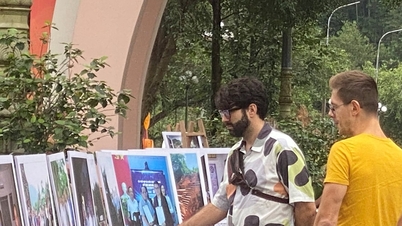




















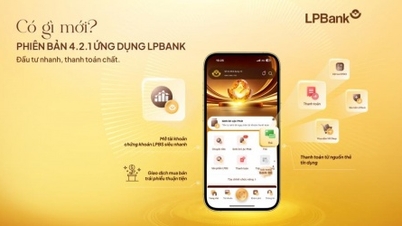


















































コメント (0)